Spis treści
Co to jest plik ISO systemu Windows 10?
ISO, powszechnie znany jako plik obrazu ISO, jest jednym z formatów przechowywania dysków CD lub DVD Mirror na komputerach. Ponieważ jest to plik przechowywany zgodnie ze standardem ISO-9660 dla systemu plików CD-ROM, zwykle nosi nazwę z rozszerzeniem .iso.
Plik obrazu ISO to kompletna kopia informacji o pliku CD-ROM, którą należy załadować za pomocą dedykowanego oprogramowania do wirtualnego napędu CD-ROM. Większość systemów operacyjnych do pobrania, w tym Windows 10, jest wydawanych jako pliki ISO.
Niezależnie od tego, czy już aktywowałeś system Windows 10 Pro, czy nie, możesz pobrać plik ISO systemu Windows 10 z oficjalnej strony internetowej Microsoft. Następnie możesz nagrać plik ISO na płytę DVD/CD lub utworzyć nośnik instalacyjny na dysku USB, aby zaktualizować komputer lub zainstalować system Windows 10 na innym komputerze.
Jak pobrać 64-bitowy plik ISO systemu Windows 10 za darmo?
Przed pobraniem pliku obrazu ISO systemu Windows 10 upewnij się, że:
- Mieć połączenie z Internetem.
- Miej wystarczającą ilość dostępnego miejsca do przechowywania danych na komputerze, USB lub dysku zewnętrznym do pobrania.
- Jeśli chcesz utworzyć nośnik, użyj pustego dysku USB z co najmniej 8 GB miejsca lub czystej płyty DVD (oraz nagrywarki DVD). Pamiętaj, że jeśli użyjesz dysku USB lub DVD, na którym znajdują się pliki, cała zapisana na nim zawartość zostanie usunięta.
- Podczas nagrywania płyty DVD z pliku ISO musisz użyć dwuwarstwowego (DL) nośnika DVD, jeśli system przypomni Ci, że plik obrazu jest za duży.
Instrukcje pobierania systemu Windows 10 ISO:
Krok 1. Przejdź do strony pobierania systemu Microsoft Windows 10 ISO .
Krok 2. Kliknij „Pobierz narzędzie teraz”. Następnie uruchom to narzędzie jako administrator.
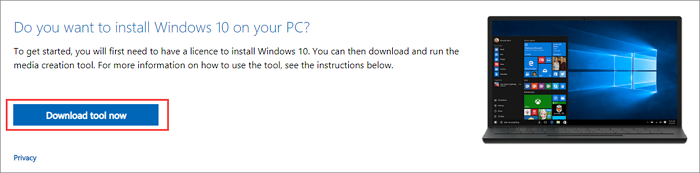
Krok 3. Zaakceptuj postanowienia licencyjne dotyczące oprogramowania firmy Microsoft zgodnie z wymaganiami.
Krok 4. Wybierz „Utwórz nośnik instalacyjny (dysk flash USB, DVD lub plik ISO) dla innego komputera” w oknie Co chcesz zrobić? i kliknij "Dalej".
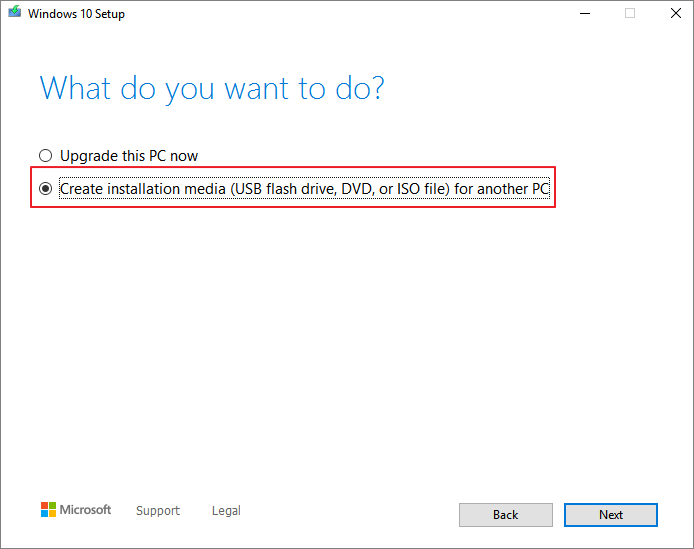
Krok 4. Wybierz język, architekturę — 64-bitową i edycję — Windows 10.
Krok 5. W oknie Wybierz nośnik, którego chcesz użyć, wybierz „Plik ISO”. Następnie musisz później nagrać plik ISO na płytę DVD.
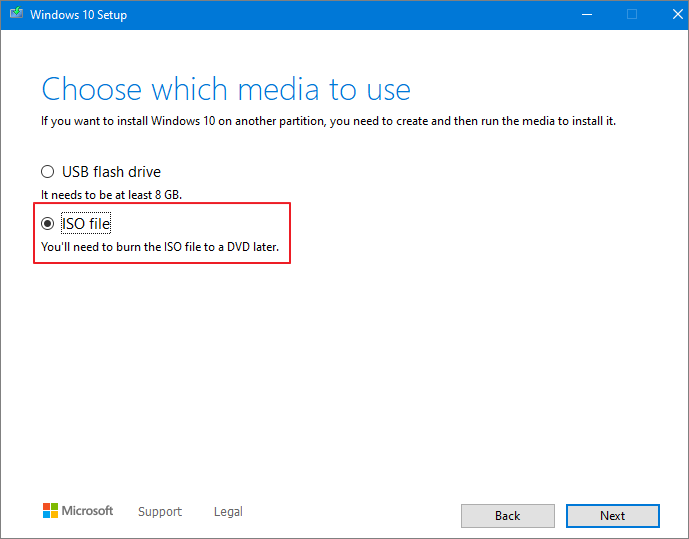
Krok 6. Ustaw ścieżkę pliku i zacznij pobierać plik ISO systemu Windows 10.
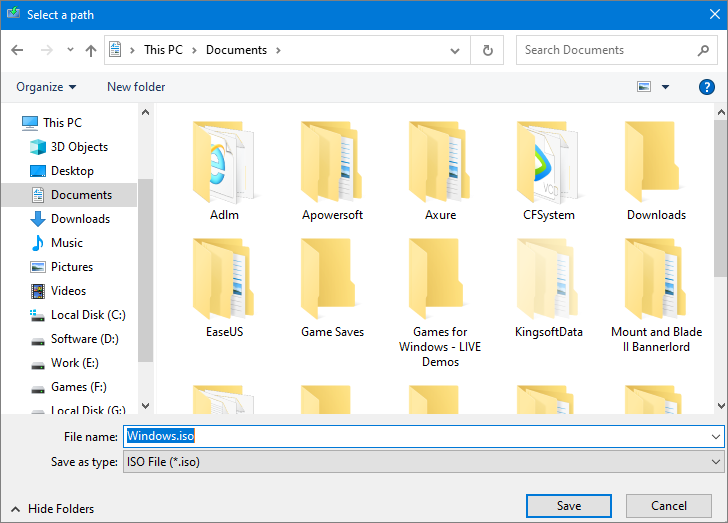
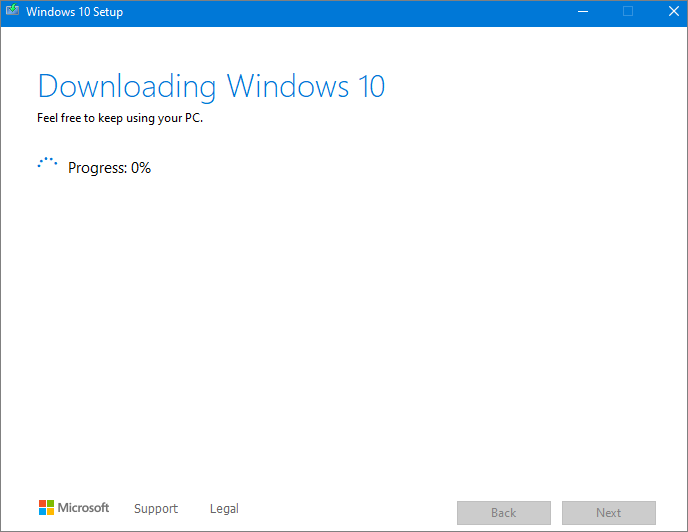
Jak nagrać plik ISO systemu Windows 10 na DVD
Po pobraniu pliku ISO systemu Windows 10 możesz nagrać go na DVD na dwa sposoby.
Jeśli na komputerze jest zainstalowany program do nagrywania dysków DVD innej firmy, którego wolisz używać do tworzenia zainstalowanych dysków DVD, możesz go otworzyć, przechodząc do lokalizacji, w której zapisany jest plik ISO, i klikając dwukrotnie plik ISO. Możesz też kliknąć plik ISO prawym przyciskiem myszy i wykonać poniższe czynności, aby otworzyć i nagrać plik ISO .
Krok 1. Przejdź do lokalizacji, w której przechowywany jest plik ISO.
Krok 2. Kliknij prawym przyciskiem myszy plik ISO > wybierz „Właściwości”. Następnie kliknij „Ogólne” > „Zmień” > „Zastosuj”.
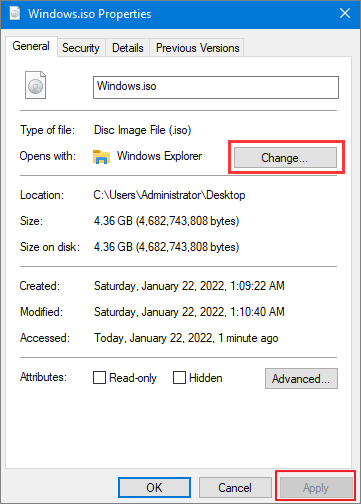
Krok 3. Wybierz "Eksplorator Windows" dla programu, którego chcesz użyć do otwierania plików ISO, i kliknij "OK".
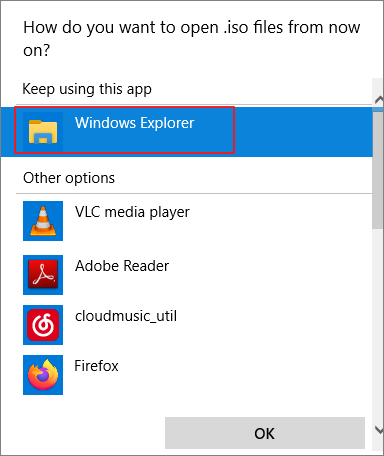
Krok 4. Kliknij prawym przyciskiem myszy plik ISO i wybierz „Nagraj obraz dysku”.
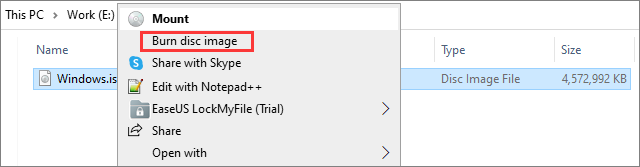
Jak zainstalować system Windows 10 z instalacyjnej płyty DVD
Przed zainstalowaniem systemu Windows 10 najlepiej zapisać całą swoją pracę i wykonać kopię zapasową komputera przed rozpoczęciem instalacji.
Ważny:
Jeśli zapomniałeś wcześniej wyeksportować ważnych plików i utraciłeś je podczas instalacji systemu operacyjnego, użyj profesjonalnego oprogramowania do odzyskiwania danych, aby natychmiast przywrócić dane.
Krok 1. Włóż dysk DVD z obrazem ISO systemu Windows 10 do komputera.
Krok 2. Uruchom komputer z płyty instalacyjnej. Jeśli urządzenie nie uruchamia się z niego, przejdź do systemu BIOS lub UEFI, aby zmienić kolejność rozruchu. Uruchom ponownie komputer i naciskaj klawisz (np. F2, F12, Delete lub Esc) podczas ponownego uruchamiania, aby uzyskać dostęp do systemu BIOS.

Krok 3. Naciśnij dowolny klawisz, aby kontynuować zgodnie z wymaganiami. Następnie pojawi się kreator instalacji systemu Windows 10. Wybierz żądany język, format godziny i waluty oraz ustawienia wprowadzania klawiatury.
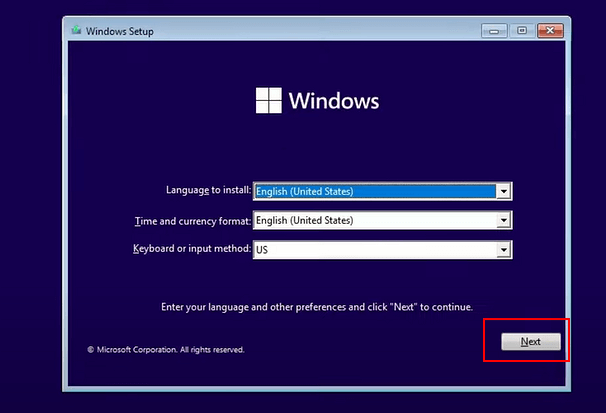
Krok 4. Kliknij „Zainstaluj teraz”, aby rozpocząć instalację systemu Windows 10.
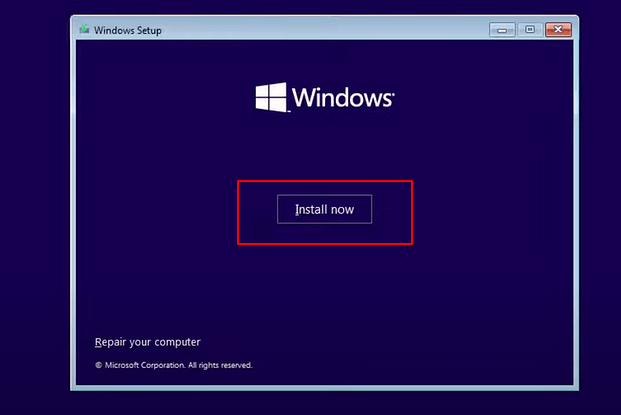
Krok 5. Wprowadź swój klucz licencyjny Windows. Możesz to pominąć na początku, ale w końcu system Windows zacznie ostrzegać, że twoja instalacja nie jest aktywowana.
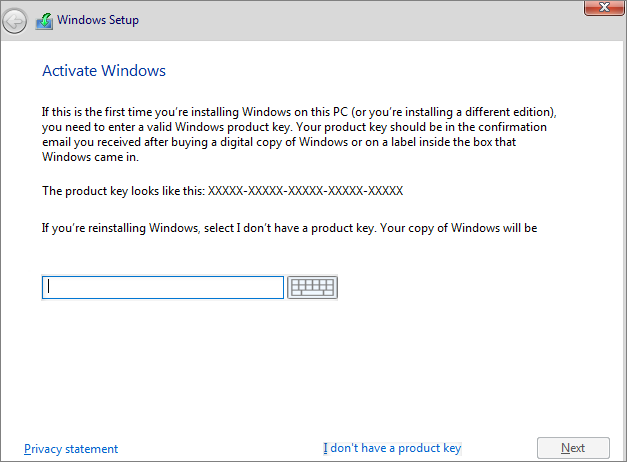
Krok 6. Wybierz wersję systemu Windows 10, którą chcesz zainstalować, od Windows 10 Home do Windows 10 Education, aż do Windows 10 Pro.
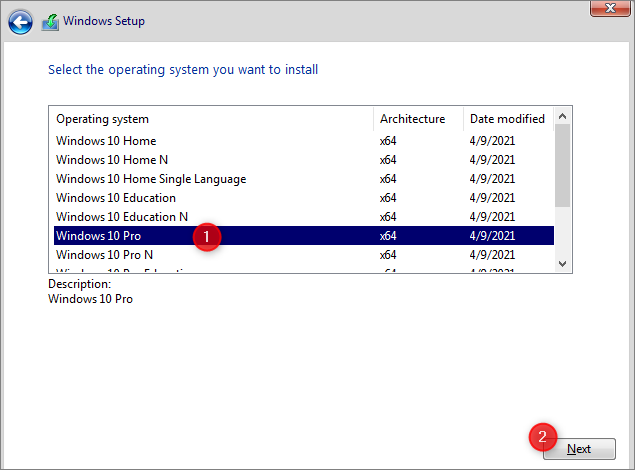
Krok 7. Zaakceptuj postanowienia licencyjne. Wybierz typ instalacji, którą chcesz kontynuować. Wyczyść instalację bez zachowywania żadnych plików i ustawień lub zainstaluj tylko system Windows i zachowaj dane.
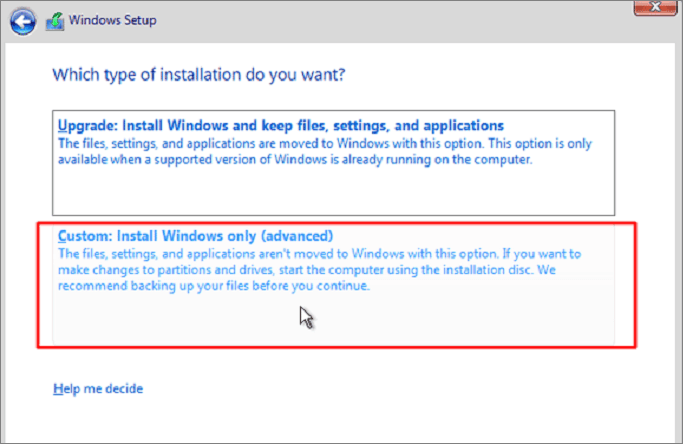
Krok 8. Wybierz dysk lub partycję, na której chcesz zainstalować system Windows 10. Możesz zainstalować system Windows 10 na dysku SSD, aby uzyskać lepszą wydajność. Następnie poczekaj na zakończenie instalacji.
Jeśli napotkasz nieoczekiwane problemy z instalacją systemu Windows i grozi Ci utrata danych, możesz skontaktować się z naszym zespołem pomocy technicznej w celu uzyskania usługi ręcznego odzyskiwania danych i natychmiast uzyskać pomoc.
Usługi odzyskiwania danych EaseUS
Kliknij tutaj, aby skontaktować się z naszymi ekspertami w celu uzyskania bezpłatnej oceny
Skonsultuj się z ekspertami EaseUS ds. odzyskiwania danych, aby uzyskać indywidualną usługę ręcznego odzyskiwania. Możemy zaoferować następujące usługi po BEZPŁATNEJ diagnozie
- Napraw uszkodzoną strukturę RAID, nieuruchamiający się system operacyjny Windows i uszkodzony plik dysku wirtualnego (.vmdk, .vhd, .vhdx itp.).
- Odzyskaj/napraw utraconą partycję i ponownie partycjonowany dysk.
- Odformatuj dysk twardy i napraw surowy dysk (dysk zaszyfrowany funkcją Bitlocker)
- Napraw dyski, które stają się partycjami chronionymi przez GPT
Jak zamontować obraz ISO systemu Windows 10, aby zainstalować system Windows 10?
Jeśli zdecydujesz się zainstalować system Windows 10 na nowym komputerze bezpośrednio z pliku ISO bez wypalania go na dysku DVD, możesz zakończyć operację, montując plik ISO. Spowoduje to uaktualnienie bieżącego systemu operacyjnego do systemu Windows 10. Oto instrukcje.
Krok 1. Przejdź do pliku ISO systemu Windows 10, kliknij go prawym przyciskiem myszy i wybierz „Właściwości”.
Krok 2. Kliknij "Ogólne"> "Zmień"> "Zastosuj".
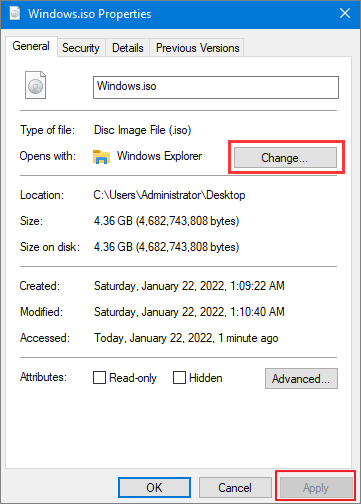
Krok 3. Następnie wybierz „Eksplorator Windows”, aby otworzyć plik ISO i wybierz „OK.
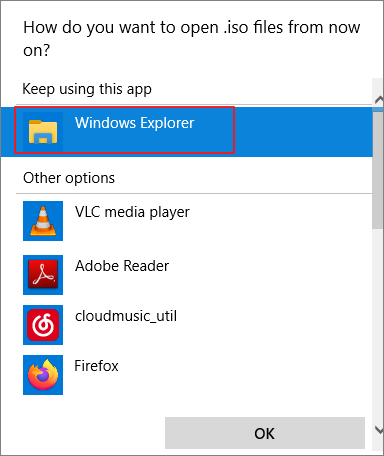
Krok 4. Kliknij prawym przyciskiem myszy plik ISO i wybierz „Zamontuj”.
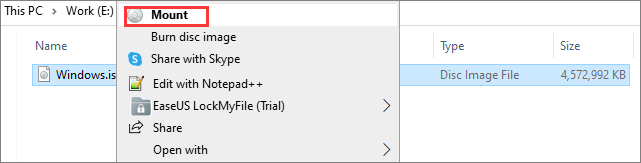
Krok 5. Spowoduje to utworzenie wirtualnej płyty startowej. Otwórz plik obrazu dysku i uruchom plik setup.exe, aby uruchomić instalację systemu Windows 10, wykonując te same czynności, które opisano powyżej.
Jak odzyskać utracone dane w systemie Windows 10 do instalacji?
Podczas instalacji systemu Windows 10, jeśli utracisz pliki i aplikacje z powodu niewłaściwych operacji, takich jak wybranie instalacji czyszczącej, która usunie wszystkie dane, użyj odpowiedniego oprogramowania do odzyskiwania danych, które pomoże Ci odzyskać dane.
EaseUS Data Recovery Wizard jest bardzo dobry w odzyskiwaniu utraconych danych z powodu instalacji systemu Windows, awarii systemu operacyjnego, przypadkowego usunięcia, formatowania/uszkodzenia dysku twardego, ataku wirusa i nie tylko. Może odzyskać usunięte pliki lub trwale usunięte dane z dysku twardego, dysku SSD, pendrive'a, karty SD, pendrive'a, aparatu itp.
Co więcej, oprogramowanie do odzyskiwania danych EaseUS może również naprawić uszkodzone pliki na Twoim komputerze. Na przykład napraw uszkodzone filmy , zdjęcia i dokumenty w różnych formatach plików.
Bezpłatne pobieranie tego narzędzia do odzyskiwania plików, aby odzyskać utracone lub usunięte pliki na komputerach z systemem Windows i Mac.
Uwaga: aby zagwarantować dużą szansę na odzyskanie danych, zainstaluj oprogramowanie do odzyskiwania danych EaseUS na innym dysku zamiast oryginalnego dysku, na którym utraciłeś pliki.
1. Pobierz i zainstaluj program EaseUS Data Recovery Wizard na swoim komputerze.

2. Użyj narzędzia do odzyskiwania danych, aby wyszukać i odzyskać utracone dane. Wybierz lokalizację, w której utracono dane, a następnie kliknij przycisk Scan.

3. Po zakończeniu skanowania znajdź odzyskiwalne pliki lub foldery z listy wyników skanowania. Wybierz pliki, a następnie kliknij przycisk Recover. Wybierając lokalizację do zapisania odzyskanych danych, nie należy używać oryginalnego dysku.

Często zadawane pytania dotyczące pobierania systemu Windows 10 ISO
Sprawdź prostsze wskazówki dotyczące pobierania plików ISO systemu Windows 10.
1. Jak uzyskać plik ISO systemu Windows 10?
Przejdź do strony pobierania systemu Windows 10, pobierz plik ISO systemu Windows 10, wybierając Pobierz narzędzie teraz, a następnie uruchom narzędzie jako administrator. W narzędziu wybierz Utwórz nośnik instalacyjny (dysk flash USB, DVD lub ISO) dla innego komputera i kliknij Dalej. Wybierz język, architekturę i edycję systemu Windows, a następnie wybierz plik ISO do pobrania. Wybierz lokalizację i zacznij pobierać plik ISO systemu Windows 10.
2. Czy system Windows 10 ISO jest bezpłatny?
Czy mogę otrzymać Windows 10 ISO za darmo? Jak mogę legalnie pobrać system Windows 10 ISO? Niezależnie od tego, czy zapłaciłeś za system Windows 10, czy nie, możesz bezpłatnie pobrać plik ISO systemu Windows 10 i nagrać go na płytę DVD lub utworzyć nośnik instalacyjny na dysku USB. Firma Microsoft wymaga klucza aktywacyjnego tylko do późniejszej instalacji i użytkowania.
3. Ile GB to ISO systemu Windows 10?
Obraz ISO systemu Windows 11 ma rozmiar ponad 5 GB. Upewnij się, że komputer, USB lub zewnętrzny dysk twardy, którego będziesz używać do pobrania systemu Windows 10 ISO, ma wystarczającą ilość miejsca.
4. Czy możesz pobrać system Windows 10 ISO bez narzędzia do tworzenia multimediów?
Windows 10 ISO Media Creation Tool zapewnia oficjalny i legalny sposób pobierania systemu Windows 10. Może istnieć sposób na pobranie systemu Windows 10 ISO bez narzędzia do tworzenia multimediów, ponieważ nie jest to bezpieczne dla twojego komputera.
Ostateczne werdykty
Oto kompletne przewodniki dotyczące pobierania pliku ISO systemu Windows 10 i instalowania systemu Windows 10. Jeśli masz jakiekolwiek problemy podczas operacji, skontaktuj się z nami w celu uzyskania pomocy. Pamiętaj, aby korzystać z oprogramowania do odzyskiwania danych EaseUS, które pomoże Ci odzyskać utracone pliki w każdej złożonej sytuacji.
Powiązane artykuły
-
[Rozwiązane] Utracone lub brakujące pliki pulpitu po aktualizacji systemu Windows 10
![author icon]() Brithny/2024/03/12
Brithny/2024/03/12
-
Jak przywrócić poprzednią wersję danych na dysku iCloud [Dokumenty i pliki]
![author icon]() Arek/2024/02/02
Arek/2024/02/02
-
Jak naprawić system Windows 11 i naprawić uszkodzone pliki [Przewodnik 2022]
![author icon]() Maggy Luy/2023/06/29
Maggy Luy/2023/06/29
-
Pobierz EaseUS Data Recovery Crack 13.5 z Serial Keygen
![author icon]() Arek/2023/02/27
Arek/2023/02/27